Microsoft on toonud palju uusi huvitavaid funktsioone tabelisse, sealhulgas Androidi rakenduste allalaadimise ja installimise võimalus opsüsteemis Windows 11. Microsoft on selle funktsiooni otse OS-i sisse ehitanud. Ja ei, te ei vaja Android-seadet ega emulaator et töö tehtud saaks. Kõik, mida pead tegema, on käivitada Microsoft Store ja otsida oma Androidi lemmikrakendusi.
⇒ Kiire märkus: Androidi rakendused pole veel Windows 11 jaoks saadaval. Redmondi hiiglane peaks selle funktsiooni kasutusele võtma lähinädalatel.
Kuidas installida Androidi rakendusi opsüsteemi Windows 11?
Androidi rakenduste allalaadimiseks opsüsteemis Windows 11 on teil vaja Amazoni kontot. Selle põhjuseks on asjaolu, et laadite rakendused alla Amazoni Appstore'ist. Mõelge Microsoft Store'i rakendusele kui keskmisele mehele Windows 11 ja Amazon AppStore'i vahel.
Siin on järgmised sammud.
- Klõpsake nuppu Windows 11 menüü Start.
- Seejärel klõpsake nuppu Microsoft Store'i rakendus.
- Kasutage otsinguvälja teid huvitava rakenduse leidmiseks.
- Valige Hankige Amazon Appstore'ist rakenduse allalaadimiseks ja installimiseks Windows 11 arvutisse.
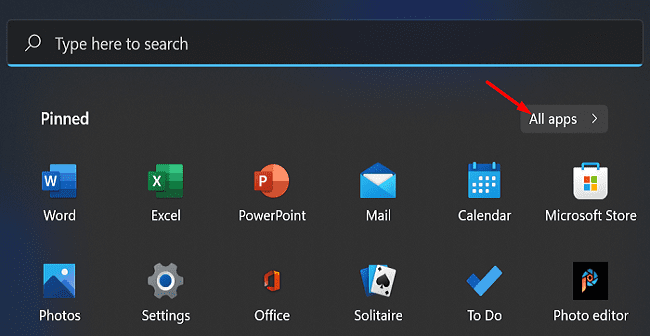
Pärast rakenduse installimist klõpsake menüül Start ja valige Kõik rakendused. Teie uus Androidi rakendus peaks olema saadaval teie seadmesse installitud rakenduste loendis.
Kui soovite oma Windows 11 arvutist Androidi rakendusi eemaldada, liikuge lehele:
- Kõik rakendused
- Paremklõpsake rakendusel, mille soovite desinstallida
- Vali Desinstallige valik.
Praegused piirangud
Pidage meeles, et Androidi rakendused ei pruugi täita kogu arvuti ekraani. Lõppude lõpuks kujundasid arendajad need nutitelefonide kasutajaid silmas pidades. Kuid kontrollige, kas saate rakenduse akna suurust muuta. Kui rakendus ühildub ka Android-tahvelarvutitega, peaksite saama akna suurust muuta.
Tasub mainida, et te ei laadi Androidi rakendusi alla Google Play pood. Androidi rakendusi saate alla laadida ainult Amazon Appstore'ist.
Järeldus
Kokkuvõtteks võib öelda, et Windows 11 kasutajad saavad Amazon Appstore'ist Androidi rakendusi alla laadida ja arvutisse installida. Selleks käivitage Microsoft Store'i rakendus, otsige rakendust, mida soovite alla laadida, valige see ja seejärel klõpsake nuppu "Hangi Amazon Appstore'ist".
Kas arvate, et Microsoft ja Google sõlmivad kunagi lepingu, mis lubaks Windowsi kasutajatel Androidi rakendusi Play poest alla laadida? Jagage oma mõtteid allolevates kommentaarides.